创建和管理工作流
适用于:Dynamics 365 Contact Center—嵌入、Dynamics 365 Contact Center—独立 和 Dynamics 365 Customer Service
重要提示
继在生成式人工智能的重大投资和跨 Microsoft Copilot 的增强集成之后,Power Virtual Agents 功能和特性现已成为 Microsoft Copilot Studio 的一部分。
更新文档和培训内容时,文章和屏幕截图可能会参考 Power Virtual Agents。
工作流是扩充、传递和分配工作项的容器,可以与实时聊天、语音或案例等渠道关联。
工作流可以属于同一类型的多个渠道,例如多个聊天渠道。 在这种情况下,来自这些渠道的所有对话将继承它们所属的工作流的传递和工作分派设置。
工作流可以是以下类型之一:
- 消息:通过实时聊天、短信、社交和 Microsoft Teams 渠道传递对话。
- 记录:路由记录,例如案例、电子邮件和活动。
- 语音:传递向客户门户上列出的支持号码发起的呼叫。 详细信息:语音渠道简介
重要提示
必须在服务配置设置中启用统一传递,才能使用统一传递传递记录。 详细信息:预配统一传递
先决条件
配置工作流的管理员必须是系统管理员,或者具有访问和修改安全列的权限。
创建工作流
您可以在 Customer Service 管理中心应用中创建统一传递工作流。
在管理中心的站点地图中,在客户支持中选择工作流。
选择新建工作流。
在创建工作流对话中,输入以下详细信息:
名称:输入直观名称,例如 Contoso 聊天工作流。
类型:选择以下类型之一:
- 消息
- 记录
- 语音
渠道:如果您选择消息作为类型,将出现此框。 从列表中选择渠道。 如果选择聊天,将显示设置为持续聊天复选框。 如果您希望配置持续聊天,请选中该复选框。 同时确保在工作流的工作分发设置中选择在整个对话中保持同一代理。 详细信息:配置持续聊天
记录:如果您选择记录作为类型,将出现此框。 从列表中选择记录。 详细信息:设置记录传递
工作分配模式:选择推送或选择。 您以后将无法编辑此设置。
- 在推送模式下,系统会使用消息提醒自动将工作项目路由给客户服务代表(服务代表或代表)。 您可以将推送工作项配置为明确选择。 对于语音,仅推送模式可用。
- 在挑选模式下,当服务代表从代表控制面板的已打开的工作项中明确选取工作项时,系统会将工作项路由至服务代表。
在回退队列:选择以下选项之一:
- 新建:输入在“路由到队列”规则中未标识任何队列时工作项将发送到的队列名称。 创建工作流后,您需要将用户添加到队列中。
- 选择现有项:从下拉列表中选择现有队列。 默认情况下,所选渠道类型的现成队列处于选中状态。
详细信息:回退队列
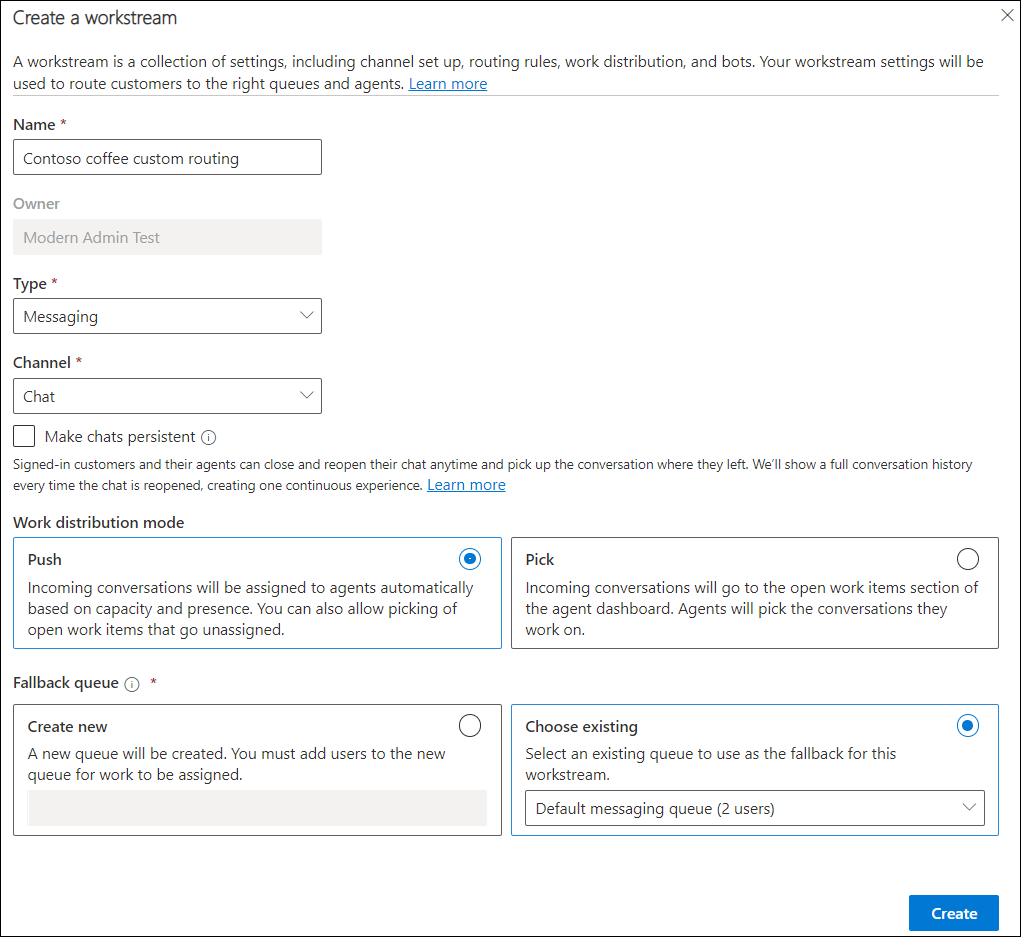
选择创建。 将显示您创建的工作流以及用于配置所选渠道实例的选项。
根据您选择的渠道,执行以下其中一节中概括的步骤。
备注
如果您的组织中已安装但却禁用了异步插件,请确保将“DisabledForAsyncProcessing”的值设置为“否”,以避免在创建工作流时出现问题。
配置传递规则
工作流的传递规则由工作分类规则和传递到队列规则组成。 有关如何配置路由规则的详细信息,请参阅以下文章:
配置工作分配
在工作流的工作分配区域,您可以接受默认设置,也可以选择查看更多,更新以下选项:
处于非活动状态后自动关闭:选择一个时间段,不活动的会话在该时间段过后自动移到关闭状态。 此选项只能用于持续聊天、短信、社交和 Microsoft Teams 渠道。
工作分配模式:显示您在创建工作流程时选择的选项,无法对其进行编辑。
产能:选择以下选项之一。 详细信息:创建和管理产能配置文件
- 基于单位:如果您的管理员配置了基于单位的产能,输入一个值。
- 基于配置文件:如果您的管理员配置了基于配置文件的产能,在列表中指定一个配置文件。
阻止处于总结状态的容量:
- 始终阻止:默认选择。 在代表或主管关闭对话或系统根据配置的时间自动关闭对话之前,将消耗代表容量。 了解更多信息,请参阅自动关闭对话。
- 自定义时间:启用自定义时间(分钟)框,您可以在此选择一个时间长度,例如 1 分钟或 60 分钟来锁定容量。 指定时间结束后,系统将释放容量并自动重置状态。
- 不锁定:当对话进入总结状态时,代表容量立即释放。
备注
如果您在产能配置文件中选择了日结束模式,在阻止处于总结状态的产能字段中选择的持续时间结束后,代表产能不会重置。
允许状态:选择可以为代表分配工作的出席状态。 如果不想在代表错过或拒绝通知时为其分配新工作项目,请不要选择不活动和请勿打扰状态。
默认技能匹配算法:选择精确匹配、最接近匹配或无。
在整个对话中保持同一代理:如果您希望将对话一直分配给最初分配的代理,将切换设置为是。 了解更多信息,请参阅代理相似性。
配置高级设置
对于选定的工作流,展开高级设置,配置以下选项:
将机器人添加到工作流
要将机器人添加到工作流,必须配置机器人并使其可供选择。
对于 Copilot Studio 机器人,请参阅将全渠道连接到 Copilot Studio 机器人。 有关 Azure 机器人,请参阅集成 Azure 机器人。
- 在 Customer Service 管理中心或 Contact Center 管理中心,转到工作流,选择一个工作流。
- 对于选定的工作流和渠道,在机器人区域,选择添加机器人。
- 在添加机器人对话中,从名称下拉列表中选择所需的机器人,然后选择保存并关闭。
当需要分配工作项时,将运行分类规则,并且如果所选工作流有机器人,工作分配系统会检查工作项并将其传递到机器人。 将机器人添加到工作流后,传入的工作项首先在运行时路由到选定的机器人。
备注
- 仅在代理被添加到基于推送的工作流时,机器人才可以接收对话。
- 我们建议您不要将机器人添加到用于记录传递的工作流中。
管理工作流
您可以在任何 Customer Service 管理中心或 Contact Center 管理中心应用的工作流页面管理工作流。
选择一个工作流,执行以下任意操作:
- 编辑:您可以编辑工作流,如添加新渠道或更新现有设置。
-
复制:您可以创建具有所有属性(例如规则)的工作流的副本,以便可以在另一个组织中重复使用配置的工作流。 复制的工作流名称带有前缀 "Copy of"
<workstream>。 - 删除:如果您的组织中不再需要工作流,您可以删除它。 不能删除在记录传递的引入规则中使用的工作流。 系统将提示您删除依赖项,然后尝试删除工作流。
- 回退队列:选择现有队列或创建要设置为回退队列的队列。 详细信息:回退队列
代理关联
代理相关性功能可确保根据服务代表的工作历史记录将工作项分配给服务代表。 当等待对话处于活动状态时,它会自动重新分配给之前处理该对话的同一代表,而不管代表的容量和状态如何。 但是,代理相关性设置必须与与工作流关联的通知模板设置一致。 如果在通知模板中将“自动分配工作项”设置为“否”,则系统将替代代理关联性设置。
持续聊天、短信、社交渠道和 Microsoft Teams 默认启用了代理相似性。 在这些渠道中,当对话从等待状态转为活动状态时,可能不会分配给之前处理过该对话的同一个代表。 您可以在配置工作流的工作分配时,将在整个对话中保持同一代理开关设置为 是,以便将对话重新分配给代表。 这有助于节省重新定向代表或再次设置有关客户问题的上下文的工作量。
但是,对于实时聊天,没有等待状态。 因此,当对话的状态从活动状态变为打开状态时,它会重新分配给同一个代表。 代表可以选择通过通知窗格拒绝分配的对话。
备注
代理相关性仅适用于推送类型的工作分配。
关联模板
您可以保留会话和通知的默认模板,或更新以使用自定义模板。 详细信息:将模板与工作流关联